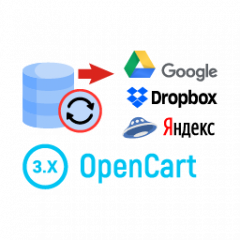- 1
- 2
- 3
- 4
- 5
- 6
- 7
- 8
- 9
- 10
- 11
- 12
- 13
- 14
- 15
- 16
- 17
- 18
- 19
- 20
- 21
- 22
- 23
- 24
- 25
- 26
- 27
- 28
- 29
- 30
- 31
- 32
- 33
- 34
- 35
- 36
- 37
- 38
- 39
- 40
- 41
- 42
- 43
- 44
- 45
- 46
- 47
- 48
- 49
- 50
- 51
- 52
- 53
- 54
- 55
- 56
- 57
- 58
- 59
- 60
- 61
- 62
- 63
- 64
- 65
- 66
- 67
- 68
- 69
- 70
- 71
- 72
- 73
- 74
- 75
- 76
- 77
- 78
- 79
- 80
- 81
- 82
- 83
- 84
- 85
- 86
- 87
- 88
- 89
- 90
- 91
- 92
- 93
- 94
- 95
- 96
- 97
- 98
- 99
- 100
- 101
- 102
- 103
- 104
- 105
- 106
- 107
- 108
- 109
- 110
- 111
- 112
- 113
- 114
- 115
- 116
- 117
- 118
- 119
- 120
- 121
- 122
- 123
- 124
- 125
- 126
- 127
- 128
- 129
- 130
- 131
- 132
- 133
- 134
- 135
- 136
- 137
- 138
- 139
- 140
- 141
- 142
- 143
- 144
- 145
- 146
- 147
- 148
- 149
- 150
- 151
- 152
- 153
- 154
- 155
- 156
- 157
- 158
- 159
- 160
- 161
- 162
- 163
- 164
- 165
- 166
- 167
- 168
- 169
- 170
- 171
- 172
- 173
- 174
- 175
- 176
- 177
- 178
- 179
- 180
- 181
- 182
- 183
- 184
- 185
- 186
- 187
- 188
- 189
- 190
- 191
- 192
- 193
- 194
- 195
- 196
- 197
- 198
- 199
- 200
- 201
- 202
- 203
- 204
- 205
- 206
- 207
- 208
- 209
- 210
- 211
- 212
- 213
- 214
- 215
- 216
- 217
- 218
- 219
- 220
- 221
- 222
- 223
- 224
- 225
- 226
- 227
- 228
- 229
- 230
- 231
- 232
- 233
- 234
- 235
- 236
- 237
- 238
- 239
- 240
- 241
- 242
- 243
- 244
- 245
- 246
- 247
- 248
- 249
- 250
- 251
- 252
- 253
- 254
- 255
- 256
- 257
- 258
- 259
- 260
- 261
- 262
- 263
- 264
- 265
- 266
- 267
- 268
- 269
- 270
- 271
- 272
- 273
- 274
- 275
- 276
- 277
- 278
- 279
- 280
- 281
- 282
- 283
- 284
- 285
- 286
- 287
- 288
- 289
- 290
- 291
- 292
- 293
- 294
- 295
- 296
- 297
- 298
- 299
- 300
- 301
- 302
- 303
- 304
- 305
- 306
- 307
- 308
- 309
- 310
- 311
- 312
- 313
- 314
- 315
- 316
- 317
- 318
- 319
- 320
- 321
- 322
- 323
- 324
- 325
- 326
- 327
- 328
- 329
- 330
- 331
- 332
- 333
- 334
- 335
- 336
- 337
- 338
- 339
- 340
- 341
- 342
- 343
- 344
- 345
- 346
- 347
- 348
- 349
- 350
- 351
- 352
- 353
- 354
- 355
- 356
- 357
- 358
- 359
- 360
- 361
- 362
- 363
- 364
- 365
- 366
- 367
- 368
- 369
- 370
- 371
- 372
- 373
- 374
- 375
- 376
- 377
- 378
- 379
- 380
- 381
- 382
- 383
- 384
- 385
- 386
- 387
- 388
- 389
- 390
- 391
- 392
- 393
- 394
- 395
- 396
- 397
- 398
- 399
- 400
- 401
- 402
- 403
- 404
- 405
- 406
- 407
- 408
- 409
- 410
- 411
- 412
- 413
- 414
- 415
- 416
- 417
- 418
- 419
- 420
- 421
- 422
- 423
- 424
- 425
- 426
- 427
- 428
- 429
- 430
- 431
- 432
- 433
- 434
- 435
- 436
- 437
- 438
- 439
- 440
- 441
- 442
- 443
- 444
- 445
- 446
- 447
- 448
- 449
- 450
- 451
- 452
- 453
- 454
- 455
- 456
- 457
- 458
- 459
- 460
- 461
- 462
- 463
- 464
- 465
- 466
- 467
- 468
- 469
- 470
- 471
- 472
- 473
- 474
- 475
- 476
- 477
- 478
- 479
- 480
- 481
- 482
- 483
- 484
- 485
- 486
- 487
- 488
- 489
- 490
- 491
- 492
- 493
- 494
- 495
- 496
- 497
- 498
- 499
- 500
- 501
- 502
- 503
- 504
- 505
- 506
- 507
- 508
- 509
- 510
- 511
- 512
- 513
- 514
- 515
- 516
- 517
- 518
- 519
- 520
- 521
- 522
- 523
- 524
- 525
- 526
- 527
- 528
- 529
- 530
- 531
- 532
- 533
- 534
- 535
- 536
- 537
- 538
- 539
- 540
- 541
- 542
- 543
- 544
- 545
- 546
- 547
- 548
- 549
- 550
- 551
- 552
- 553
- 554
- 555
- 556
- 557
- 558
- 559
- 560
- 561
- 562
- 563
- 564
- 565
- 566
- 567
- 568
- 569
- 570
- 571
- 572
- 573
- 574
- 575
- 576
- 577
- 578
- 579
- 580
- 581
- 582
- 583
- 584
- 585
- 586
- 587
- 588
- 589
- 590
- 591
Настройка резервного копирования с использованием Google Drive для Интернет-магазина {SEO-Mагазин}, OpenCart 2.х, 3.х, ocStore
Для того, чтобы настроить Модуль “Резервное копирование” с использованием Google Drive необходимо перейти в настройки модуля и на вкладке "Параметры", в пункте "Куда сохранять" необходимо выбрать Гугл Диск.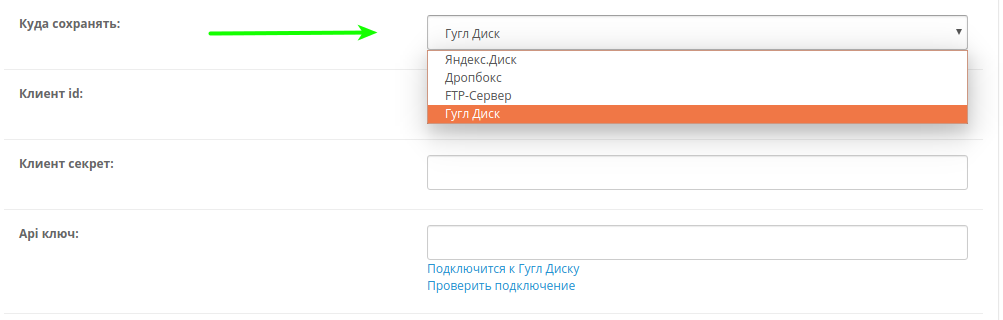
Для настройки остальных полей - "Клиент id", "Клиент секрет", "Api ключ" необходимо перейти в консоль управления API ключами в google
по адресу
В верхнем меню необходимо нажать кнопку “Выберите проект”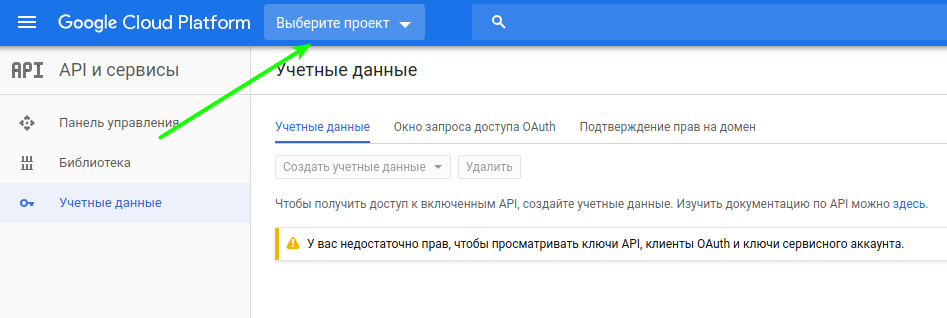
Далее в открывшемся окне нужно нажать кнопку “СОЗДАТЬ ПРОЕКТ”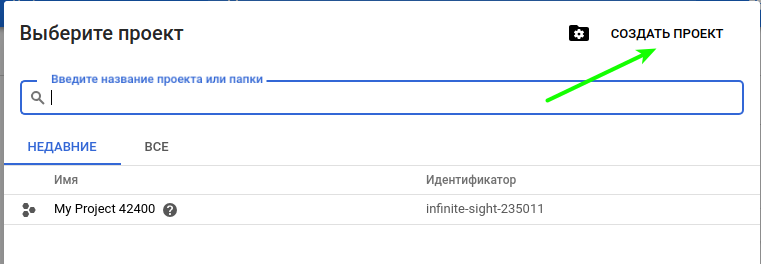
Затем указать название проекта (произвольное) и нажать кнопку “СОЗДАТЬ”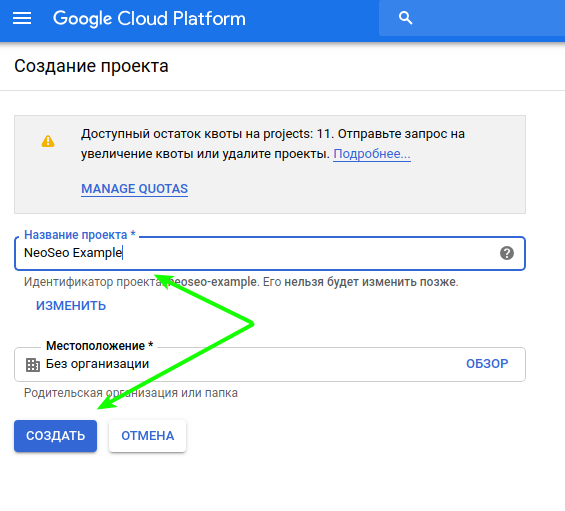
После этого нужно опять нажать кнопку “Выберите проект” и в открывшемся окне выбрать проект, который только что создали.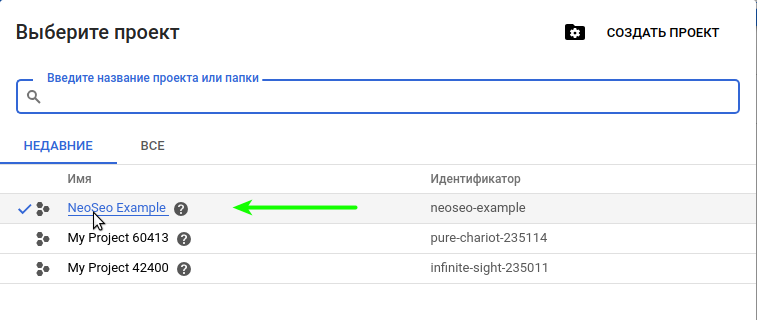
Далее во вкладке “Учетные данные” нужно нажать кнопку “Создать учетные данные”
В появившемся меню выбираем “Ключ API”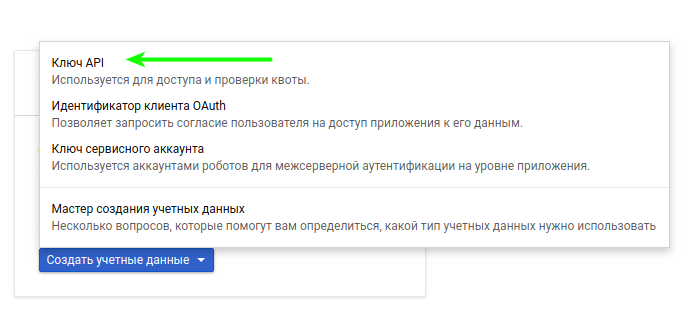
В появившемся окне скопируйте ключ, закройте окно. Вставьте ключ в поле “API ключ” в настройках модуля.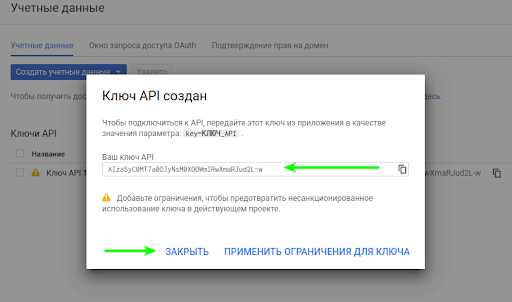
Вставьте ключ в поле “API ключ” в настройках модуля.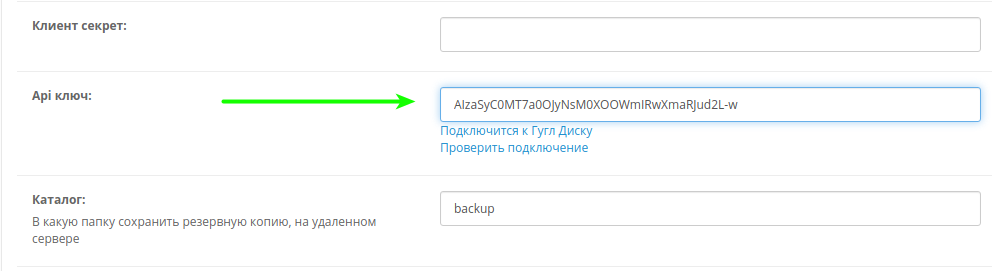
Теперь необходимо нажать на кнопку "Создать учетные данные" и выбрать пункт "Идентификатор клиента OAuth".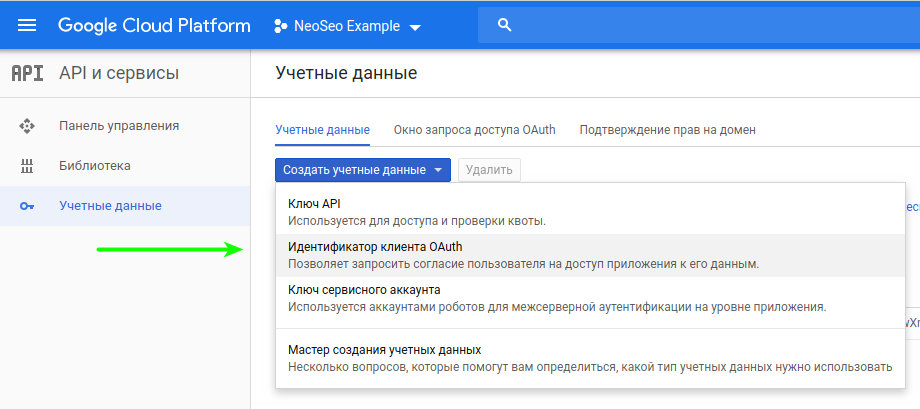
Далее нажмите кнопку “Настроить окно запроса доступа”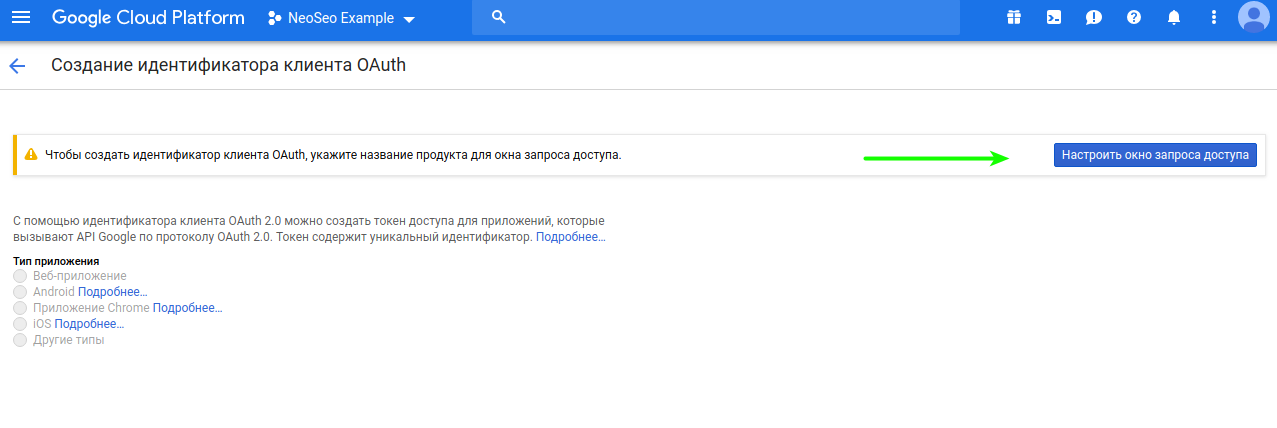
В поле “Название приложения” укажите произвольное название.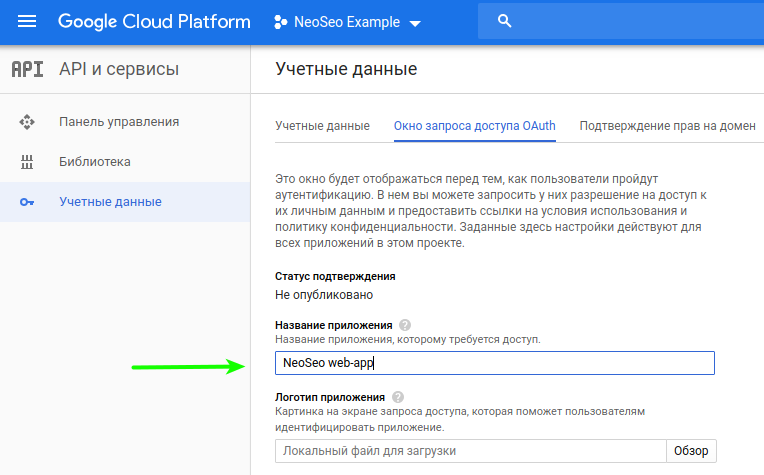
Немного ниже, в поле “Авторизованные домены” укажите название Вашего сайте (без http:// или https://) и нажмите кнопку ВВОД (Enter).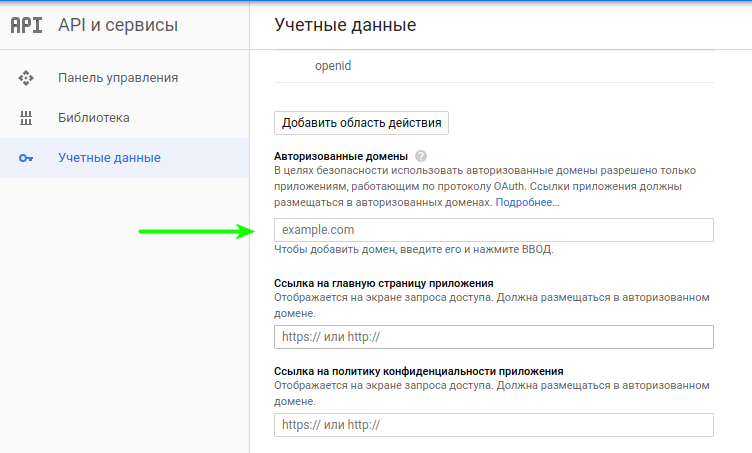
Над полем ввода должен появится блок с названием Вашего сайта: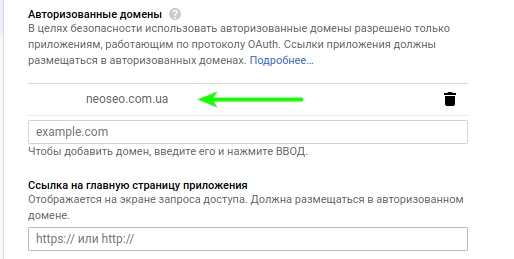
Сохраните настройки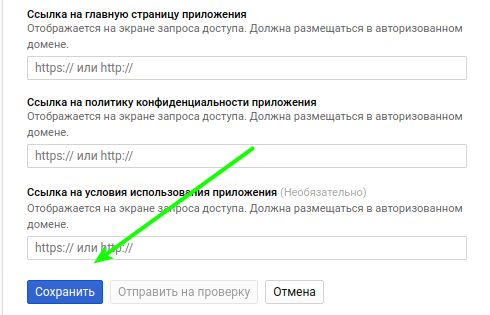
Еще раз нажмите кнопку "Создать учетные данные" и выберите пункт "Идентификатор клиента OAuth".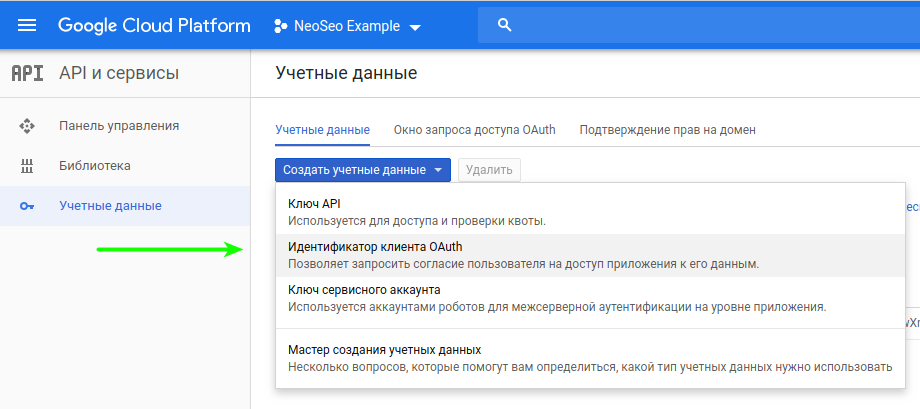
Укажите “Тип приложения” - “Веб-приложение”. В поле “Название” впишите любое название и нажмите кнопку “Создать”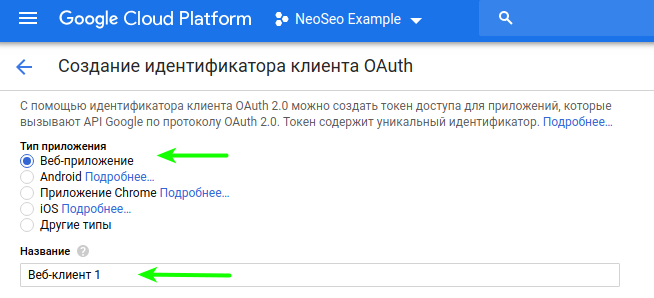
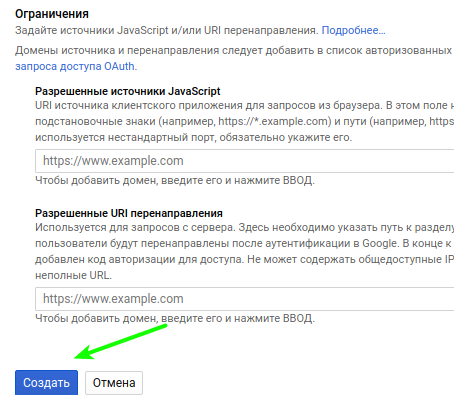 После создания появится окно с id клиента и секрет клиента - их необходимо скопировать и перенести в соответствующие поля в модуле.
После создания появится окно с id клиента и секрет клиента - их необходимо скопировать и перенести в соответствующие поля в модуле.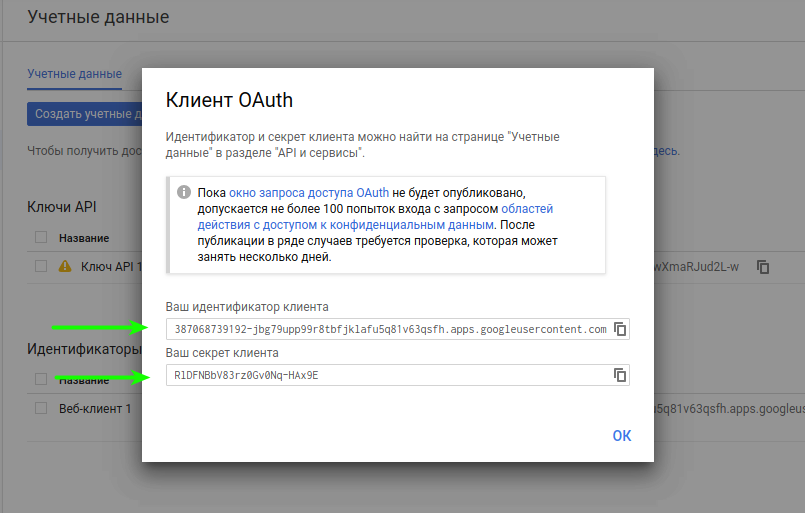
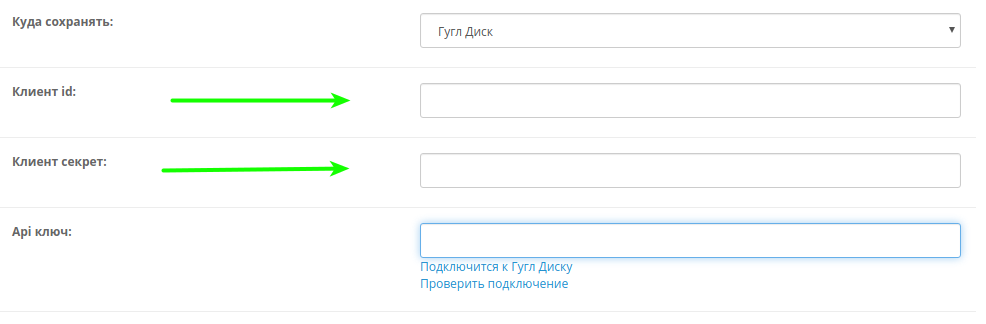
Затем, необходимо зайти в редактор данного веб клиента.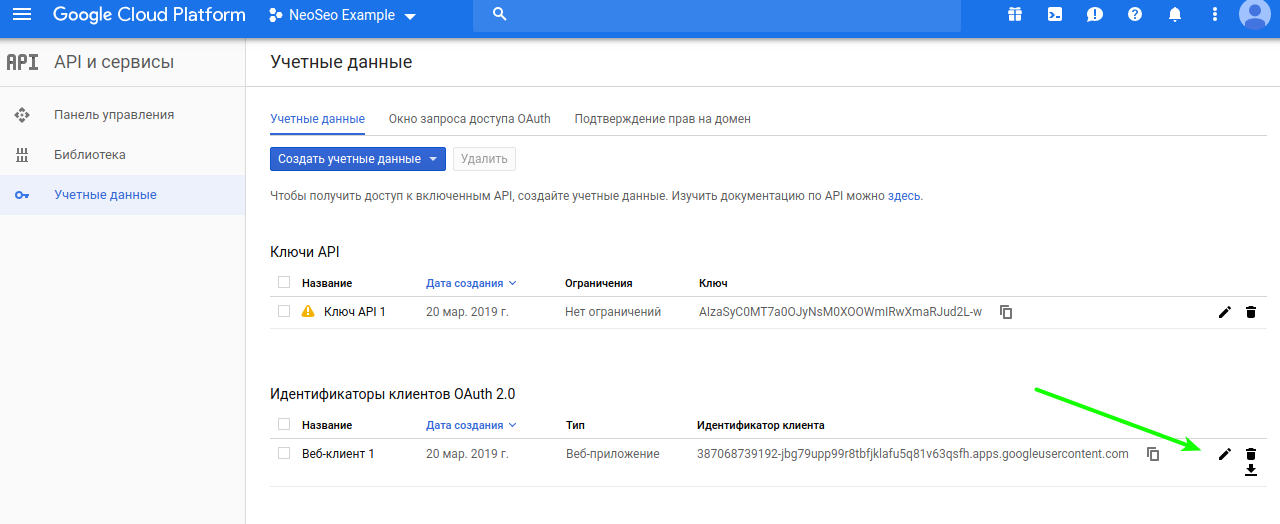
Тут можно скопировать ключи клиента, если до этого окошка с ключами не отобразилось.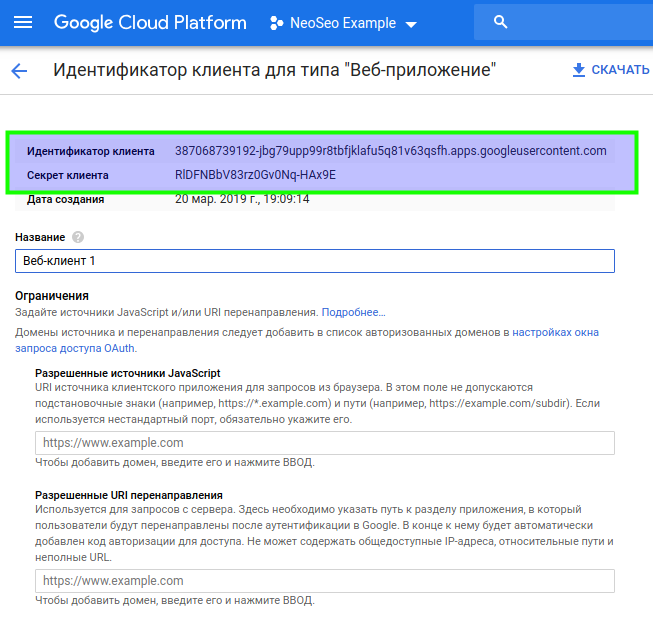
Далее, в настройках модуля нужно скопировать адрес для ответа после активации аккаунта - поле "Ссылка для ответа от Гугл консоли". Данную ссылку необходимо вставить в настройки клиента в пункт "Разрешенные URI перенаправления".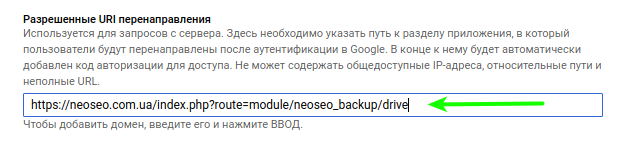
Нажмите ВВОД (Enter), чтобы ссылка появилась над в блоке над полем ввода и сохраните изменения: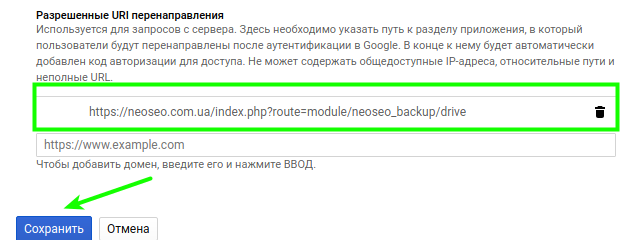
В настройках модуля теперь необходимо ввести название папки (находящейся на Google диске, сюда будут сохраняться резервные копии) - например "backup" в пункте "Каталог ".
Также необходимо включить Google Drive API в console.cloud.google.com
Для этого нужно зайти на console.cloud.google.com, далее в меню слева выбрать пункт “API и сервисы” - "Библиотека"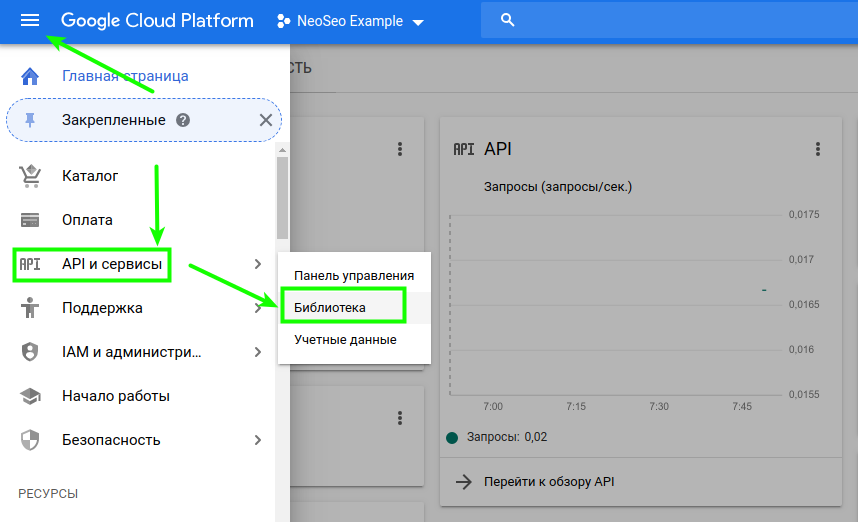
В поисковой строке набрать "drive" и выбрать найденную опцию с названием Google Drive Api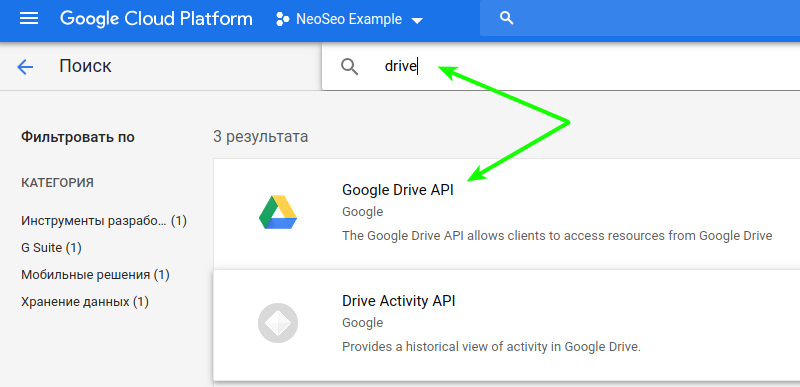
далее необходимо нажать кнопку “включить”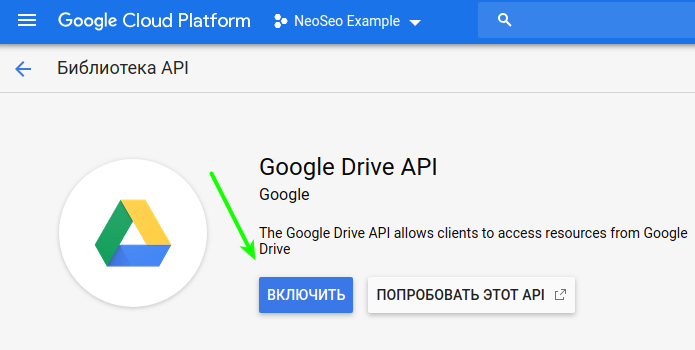
После включения гугл рекомендует подождать несколько минут чтобы настройки приняли силу.
Теперь необходимо сохранить настройки модуля. 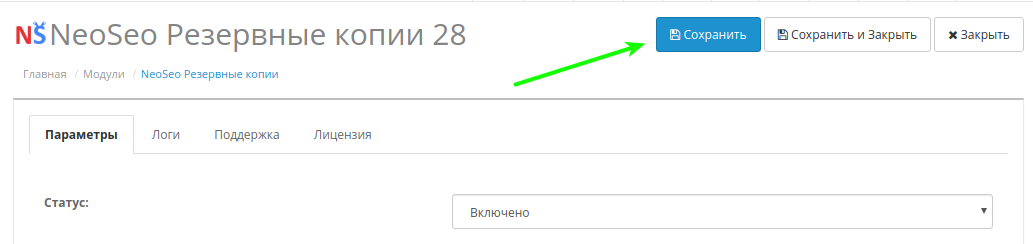
После сохранения настроек необходимо нажать ссылку "Подключится к Гугл Диску" в пункте "Api ключ".
Бывает, что некоторые браузеры блокируют всплывающие окна - необходимо разрешить и перейти по ссылке.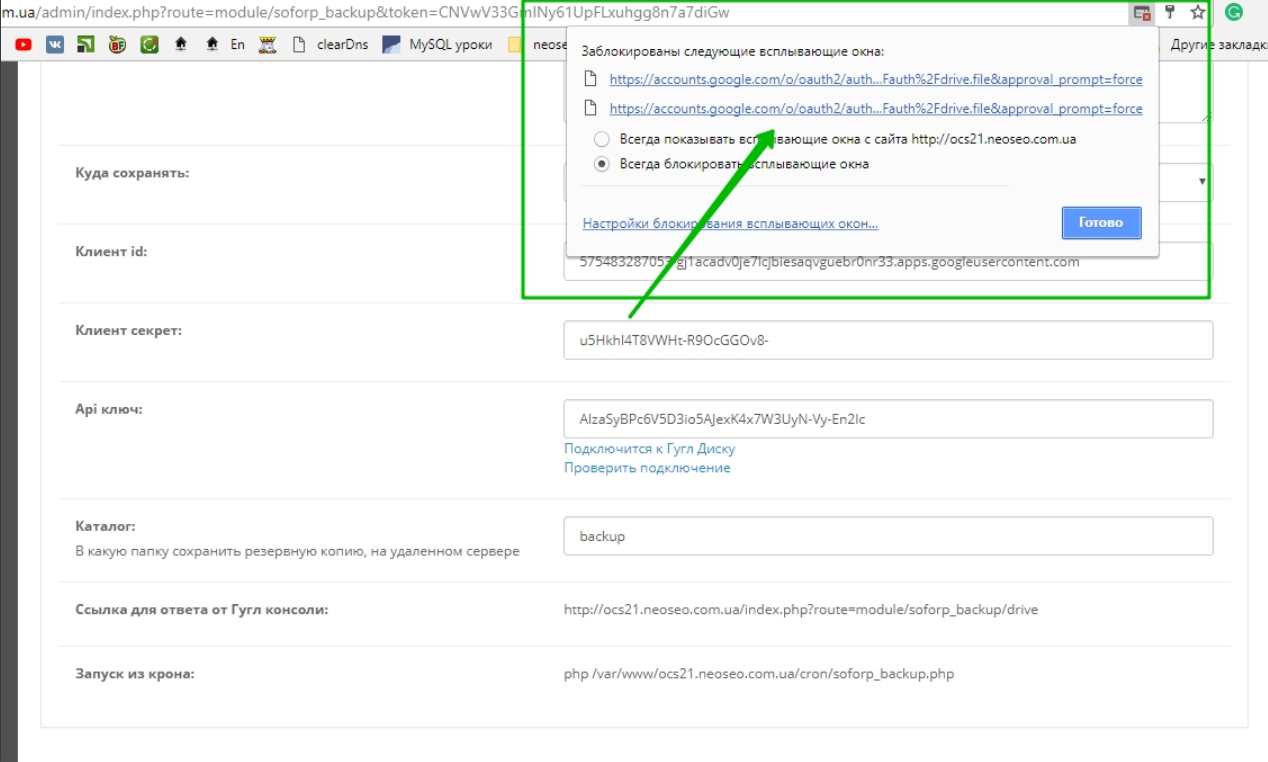
Далее необходимо разрешить подключение к Google аккаунту.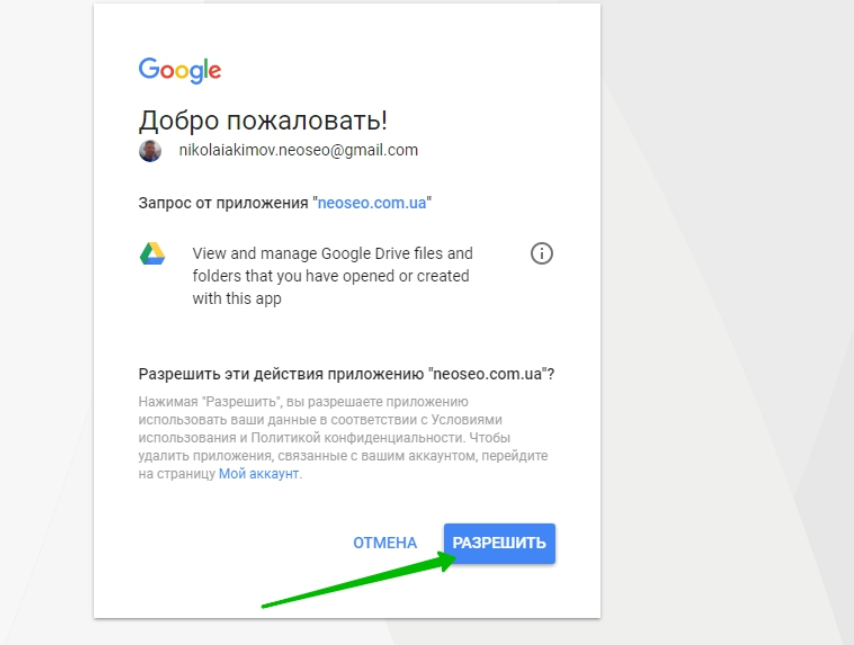
Возможно Вас попросят сначала авторизоваться в Google. Если по какой либо причине окно не открылось или перенаправило не туда можно повторить данную процедуру с нажатием на ссылку "Подключится к Гугл Диску". При успешной активации Вы увидите такое оповещение.
Дальше Вы можете протестировать подключение нажав на кнопку "Проверить подключение"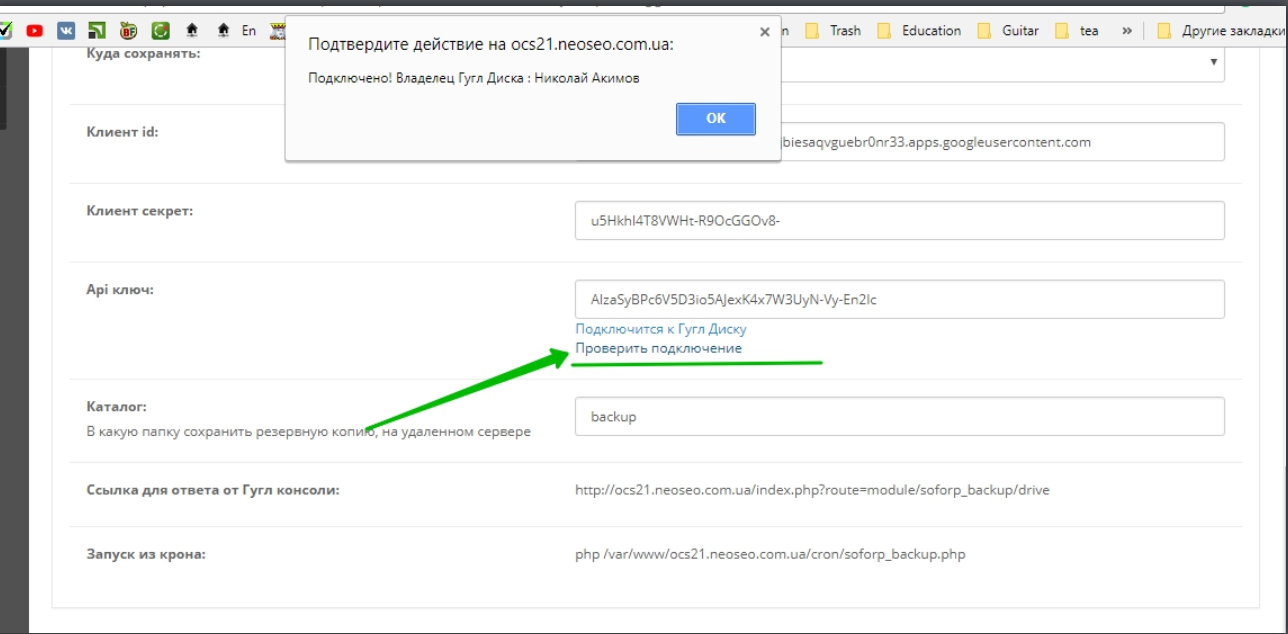
На данном этапе настройка резервного копирования с использованием Google Drive завершена.